此教程适用于windows服务器转移到Windows服务器,不涉及到其他迁移,实例系统为Windows10迁移至Windows10
迁移后注意媒体库路径和原媒体库路径一直,例如迁移前媒体库路径是X:\115\plex,迁移后路径仍是X:\115\plex。
进行操作之前,记得先将plex媒体服务器的软件进行关闭退出
1、备份注册表
1.1键盘同时按住win+R键,唤出运行菜单,然后输入regedit,之后点击回车键。
1.2回车之后,会进入注册表编辑器,在注册表编辑器中根据此路径HKEY_CURRENT_USER\Software\Plex, Inc.\Plex Media Server,进入到Plex Media Server,然后点击鼠标右键,选择导出。我们这里是把注册表导入到E:\plex备份这个位置。


2、备份plex安装路径
找到自己当时安装plex时选择路径,我这里的是D:\Plex Media Server,然后右键点击压缩文件,进行备份,这一个文件很小,备份很快,备份完之后,将文件重命名为plex安装文件,并将文件移动到步骤1.2中注册表导出的路径,E:\plex备份



3、备份plex数据文件夹
打开资源管理器或者我得电脑,在上方地址栏输入%LOCALAPPDATA%\Plex Media Server,然后点击回车键,然后我们根据下图所示,备份压缩数据文件夹,由于数据和小文件过多,这里需要经过漫长的等待。等压缩好之后,将文件移动到步骤1.2中注册表导出的路径,E:\plex备份




4、移动文件到准备迁移到的主机上
这里你可以通过NAS、U盘、远程桌面各种方式,这里不做详细描述,
我这里使用的是远程桌面方式,移动路径为D:\plex备份,此方法较慢,建议通过NAS中转或者U盘转移。
5、将plex安装文件迁移新主机
我们将plex安装文件解压到我们在新主机准备安装plex的文件路径,例如C:\Program Files\Plex\Plex Media Server,
然后我从plex官方下载最新的服务端,并点击安装,安装路径就是我们刚才解压的路径,C:\Program Files\Plex\Plex Media Server。




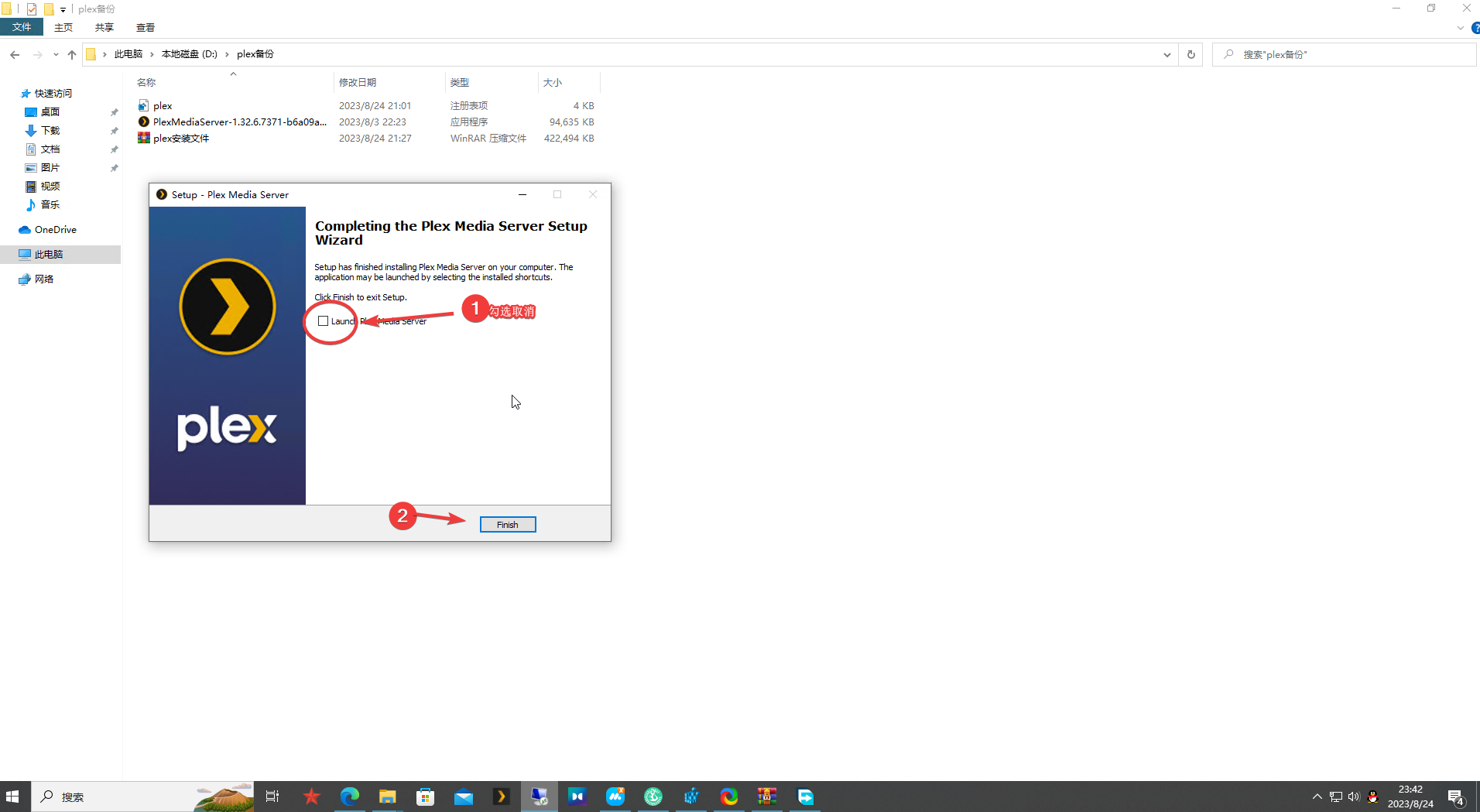
6、导入注册表
双击我们那个注册表文件即可。

7、将plex数据文件迁移新主机
和步骤3类似,在上方地址栏输入%LOCALAPPDATA%\Plex Media Server来寻找plex的数据文件路径,或者直接进入这个路径C:\Users\Shi\AppData\Local,这里的Shi的意思是我的电脑用户,具体根据你的来。然后我们把plex数据文件解压过去。
接着我们打开Plex Media Server这个程序,然后就完成了,这里要特别注意的是,媒体库路径和原媒体库路径一直,例如迁移前媒体库路径是X:\115\plex,迁移后路径仍是X:\115\plex。
8、外网访问
将路由器的端口转发IP进行变更,例如我之前的主机是192.168.50.172,新的主机的IP是192.168.50.55。在路由器做下IP变更就好了,这里我们就完成了。
引用:
Plex Support Articles:Move an Install to Another System
Plex Support Articles:Where is the Plex Media Server data directory located?
